1、第一步:选中“windows.old”文件夹,鼠标右键,点击“属性”。
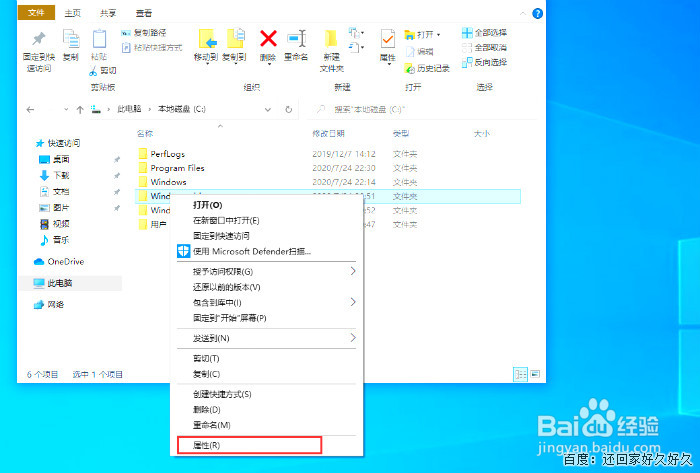
2、第二步:在打开的窗口中,点击“安全”。

3、第三步:继续点击“编辑”。

4、第四步:在打开的窗口中,点击“添加”。

5、第五步:继续在新打开的窗口中,点击“高级”。

6、第六步:在打开的窗口中,继续点击“立即查找”。

7、第七步:在查找结果中,点击“Everyone”(注:该单词英文翻译为“每一,每个”),再点击“确定”。


8、第八步:勾选“完全控制”后第一个正方形“允许”。
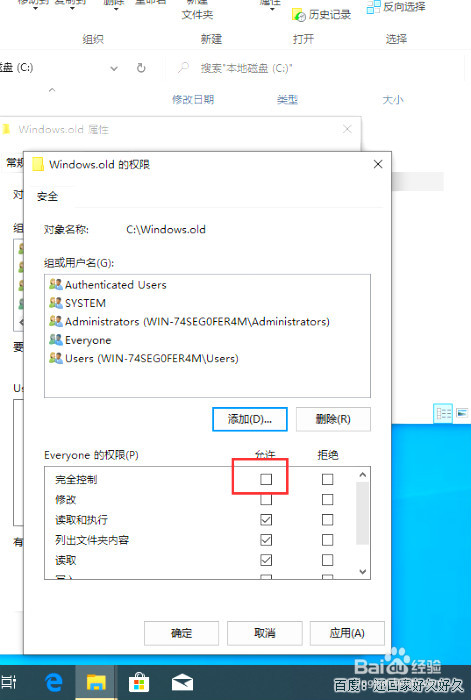
9、第九步:点击“应用”(注:此时需等待一段时间)。
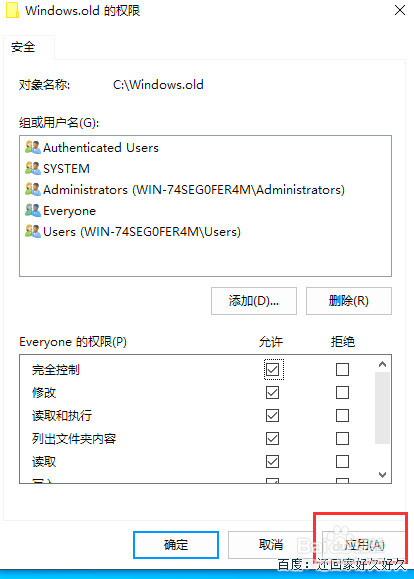
10、第十步:依次点击确定,之后就可以删除文件了。怎么样,您学会了吗?
